在电脑使用过程中,有时我们可能会遇到系统崩溃、病毒感染等问题,需要重新安装操作系统。通常情况下,我们可以通过U盘制作一个启动盘来重新安装系统。然而,如...
2024-12-23 207 重新装系统
在使用电脑的过程中,由于各种原因,我们可能需要对系统进行重新安装。而对于使用Windows7操作系统的用户来说,重新装系统并不是一件难事,只需要按照正确的步骤操作,就能轻松完成。本文将详细介绍Win7重新装系统的步骤及注意事项,帮助大家顺利完成系统重装。
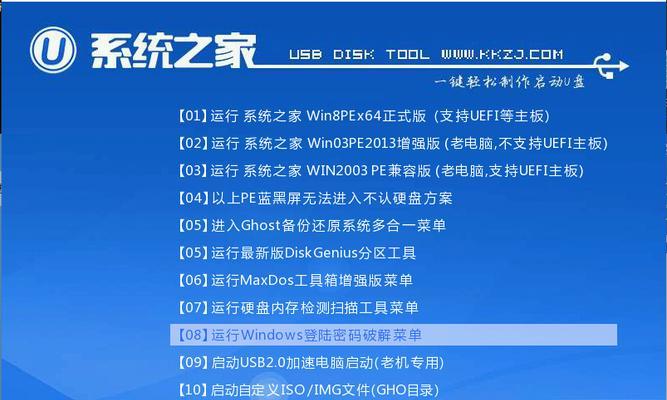
一、备份重要数据和文件
在进行系统重装之前,首先需要将电脑中的重要数据和文件进行备份,以防数据丢失。将文件复制到U盘、移动硬盘或其他外部存储设备中都是不错的选择。
二、准备系统安装盘或镜像文件
重新装系统所需的关键是准备好系统安装盘或者镜像文件。如果您没有安装盘或镜像文件,可以在官方网站下载或购买正版安装盘。
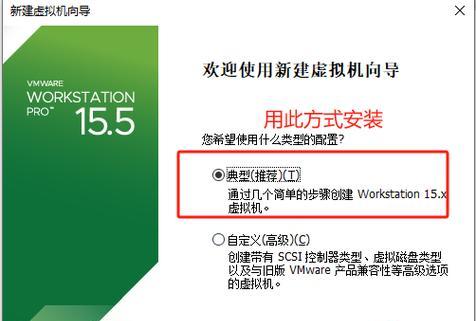
三、确保电脑连接电源
在进行系统重装之前,请确保电脑连接好电源,以免在操作过程中由于电量不足导致中断,损坏硬盘或系统文件。
四、进入BIOS设置
在重新安装系统之前,需要先进入BIOS设置界面,将启动选项设置为从光驱或U盘启动。不同品牌电脑的进入BIOS方法可能不同,可以通过查阅相关资料或询问售后服务得到解答。
五、插入系统安装盘或启动U盘
在进入BIOS设置并将启动选项设置为光驱或U盘启动后,将准备好的系统安装盘或启动U盘插入电脑,并按下电源键重新启动电脑。
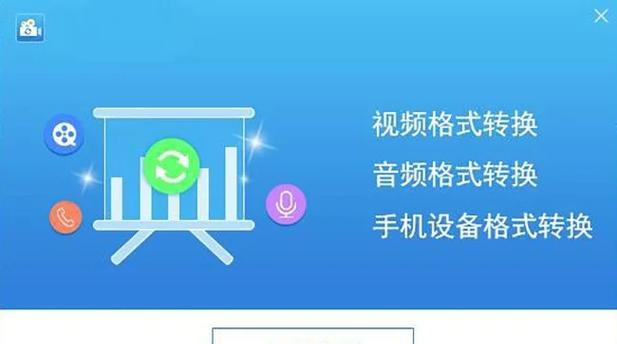
六、选择安装语言和时区
在系统安装程序启动后,根据提示选择合适的安装语言和时区,并点击下一步进行下一步的安装准备工作。
七、点击“安装”开始安装系统
在完成基本的安装准备后,点击“安装”按钮开始安装系统。这个过程可能需要一段时间,请耐心等待。
八、选择系统安装类型
在系统安装程序提示您选择系统安装类型时,一般有两个选项:“自定义(高级)”和“升级”。如果您想保留原有文件和设置,则选择“升级”。如果您想清除所有文件并进行全新安装,则选择“自定义(高级)”。
九、选择安装位置
在系统安装类型选择完成后,接下来需要选择系统的安装位置。如果您只有一个硬盘,则可以直接选择默认的安装位置。如果您有多个硬盘或分区,则需要选择合适的安装位置。
十、等待系统安装完成
在选择完安装位置后,系统将开始自动安装并进行相应的设置。此时,您只需要耐心等待系统自动完成安装过程即可。
十一、设置用户名和密码
在系统安装完成后,系统会提示您设置用户名和密码。请根据个人需求填写相关信息,并点击下一步。
十二、设置系统时间和日期
在设置用户名和密码之后,还需要设置系统的时间和日期。请确保设置准确,以便后续使用电脑时不会出现时间不一致的问题。
十三、更新系统及驱动程序
在完成上述步骤后,系统已经成功重新安装。接下来,建议尽快连接网络,下载并安装最新的系统更新以及相应的驱动程序,以保证系统的稳定性和兼容性。
十四、恢复备份的数据和文件
在重新安装系统之后,可以将之前备份的重要数据和文件复制回电脑中相应的位置,并进行测试确认是否完好无损。
十五、重新安装必要软件和应用程序
最后一步是重新安装之前使用过的必要软件和应用程序。通过下载官方正版或从其他可靠来源获取安装文件,并按照提示进行安装,确保所有需要的软件和应用程序都已恢复。
通过本文的详细教程,相信大家已经了解了如何在Win7系统上重新装系统。只需要按照步骤进行操作,耐心等待,就能轻松完成系统重装。在操作过程中,记得备份重要数据和文件,同时注意选择正确的安装选项和位置,以及及时更新系统和驱动程序。祝愿大家在重新装系统的过程中顺利完成,享受到清新的操作体验!
标签: 重新装系统
相关文章
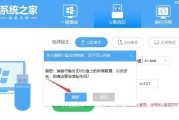
在电脑使用过程中,有时我们可能会遇到系统崩溃、病毒感染等问题,需要重新安装操作系统。通常情况下,我们可以通过U盘制作一个启动盘来重新安装系统。然而,如...
2024-12-23 207 重新装系统
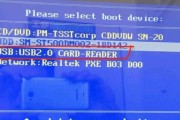
随着时间的推移,电脑系统会逐渐变得缓慢,出现各种问题。为了解决这些问题,重新安装操作系统是一个有效的方法。本文将详细介绍如何重新装系统Win7,让您的...
2024-10-25 241 重新装系统

无论是因为电脑出现故障还是想要清空所有数据重新开始,重新安装操作系统是一个常见的解决方案。本文将为大家介绍如何重新装Win7系统,通过简单的步骤和操作...
2024-05-19 238 重新装系统
最新评论